Уровни детализации моделей VEKA для Autodesk Revit
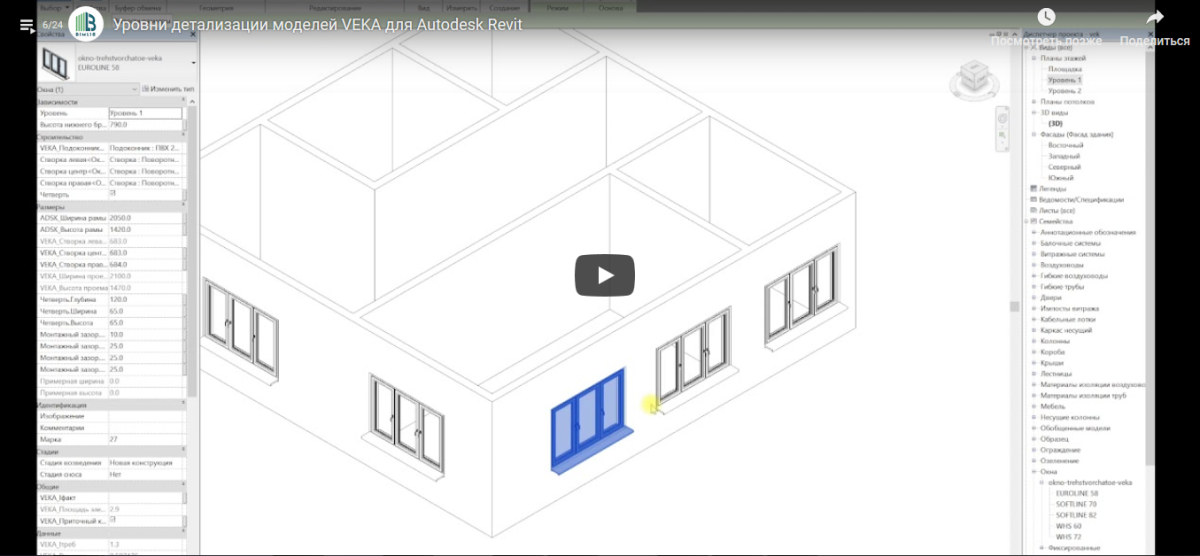
Тем, кто только начинает знакомство с BIM, будет полезен обучающий видеоматериал VEKA о том, как работать с BIM-моделями в Autodesk Revit. В первых видеороликах продемонстрировано, как скачать BIM-моделей с BIMLIB, экспортировать их в проект Revit, разместить модель в проекте и редактировать ее свойства.
Следующий видеоролик посвящен работе с 3D-видом:
В Revit можно работать с разными уровнями детализации: высоким, средним и низким. При изменении уровня, видны изменения отображения в рабочей области Revit. Этот инструмент позволяет проектировщику управлять детализацией модели.
Для того, чтобы работать с детализацией, необходимо открыть 3D вид в диспетчере структуры проекта или создать новый. Зайдя на вкладку «Вид» ленты, следует выбрать команду создания 3D-вида. В открывшемся трехмерном виде установлена высокая детализация. Чтобы сменить уровни детализации, нужно перейти на панель отображения графики и развернуть список уровней детализации. При смене уровня детализации, в модели будут видны визуальные изменения.
В следующих видеороликах продемонстрировано, как разместить BIM-модели VEKA по высоте подоконника в Revit, а также в стене по глубине, изменить необходимые параметры модели.
Познакомиться со всеми обучающими материалами можно на канале YOUTUBE.

